
Përmbajtje:
- Autor John Day [email protected].
- Public 2024-01-30 12:14.
- E modifikuara e fundit 2025-01-23 15:10.
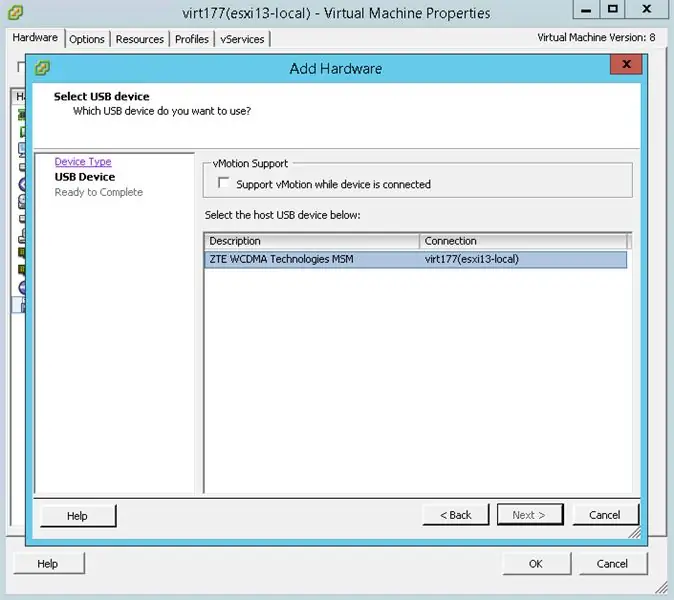
Pershendetje te gjitheve! Sot do t'ju tregoj se si të ridrejtoni një modem USB në një makinë virtuale VMware ESXi. Në të njëjtën mënyrë, mund të ridrejtoni një kartë memorie dhe disa pajisje të tjera USB. Ky funksion i krijuar prej kohësh VMware ka avantazhet dhe disavantazhet e tij, kështu që ne do të kalojmë mbi gjithçka. Në organizatën tonë, ne kemi testuar funksionin e përmendur për monitorimin dhe disponueshmërinë e sistemit të njoftimit të serverëve tanë, në mënyrë që punonjësit e caktuar të marrin njoftimet Zabbix në baza operacionale. Pastaj përsëri, vë bast që ju do të jeni në gjendje ta përshtatni këtë funksion me nevojat tuaja.
Për çfarë përdoret ridrejtimi USB në VMware?
Në shumicën e rasteve, njerëzit përcjellin pajisjet USB në një makinë të veçantë virtuale për shërbimet që kanë nevojë për një çelës hardueri ose një modem për funksionimin e duhur (p.sh. shërbimet e njoftimeve). Kjo mënyrë quhet USB-Passthrough USB e lidhur me hostin. Tjetra, unë do t'ju ofroj një listë të kërkesave që duhet të përmbushen që ky funksion të funksionojë siç duhet. Rregullat e ridrejtimit USB:
- Rregulli i parë tingëllon shumë logjik: një pajisje USB mund të shtohet në një makinë virtuale. Makina në fjalë mund të ketë deri në 20 pajisje USB, kjo është e mjaftueshme dhe për të kursyer.
- Pajisja virtuale duhet të jetë 8 ose më e lartë Duhet të ketë një kontrollues USB në një host.
- Arbitri USB i hostit ESXi mund të operojë deri në 15 kontrollues
- Merrni parasysh se sa herë që kryeni një procedurë migrimi (vMotion) në VM tuaj, USB nuk do të migrojë me të
- Para se të shtoni një pajisje USB, do të duhet të shtoni një kontrollues USB në pajisjet e VM -së tuaj
- Para se të shkëputni një pajisje USB nga VM juaj, së pari do të duhet të shkëputni kontrolluesin USB të ridrejtuar në Makinën Virtuale
- Ju do të duhet të shkëputni pajisjet USB nga VM para se të përdorni memorie ose shtim të nxehtë të CPU. Një rritje e burimeve do t'i ndërpresë ato gjithsesi dhe kjo mund të rezultojë në humbjen e të dhënave.
- Ju nuk mund të filloni një VM nga një pajisje USB e ridrejtuar
Këtu është një listë e pajisjeve të mbështetura zyrtarisht nga VMware. Nuk është shteruese, kështu që nëse pajisja juaj nuk është atje, ajo ende mund të funksionojë mirë. Provoje gjithsesi.
Hapi 1: Figura 1
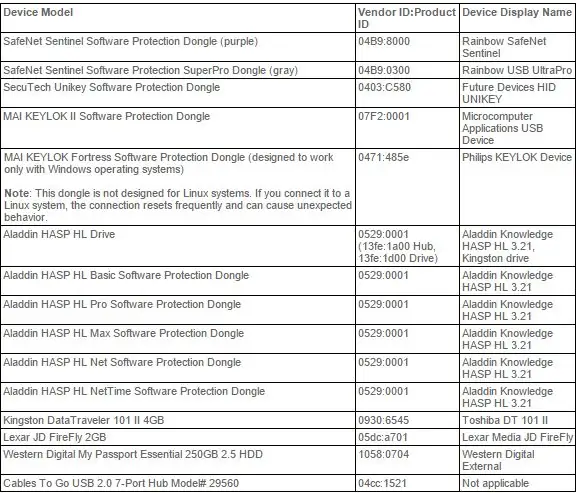
Hapi 2: Si të ridrejtoni një USB Flash Drive dhe ZTE MF863 Modem
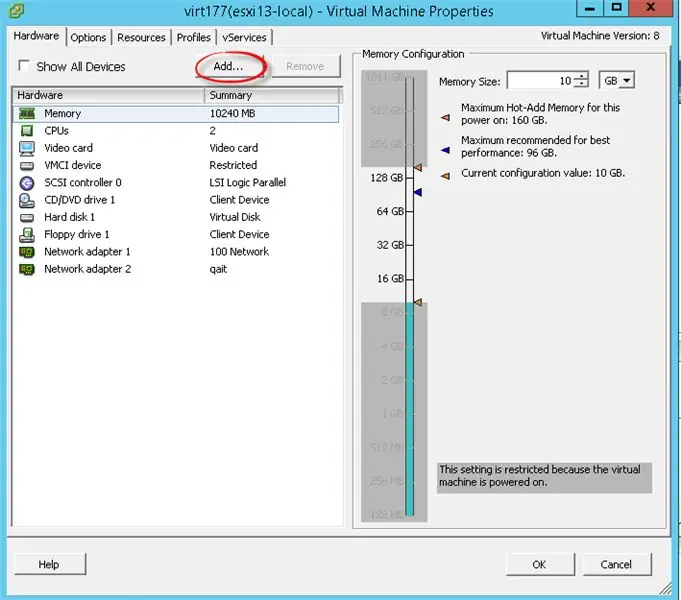
Shkoni te vetitë e makinës virtuale (mos e fikni VM) dhe klikoni "Shto"
Hapi 3:
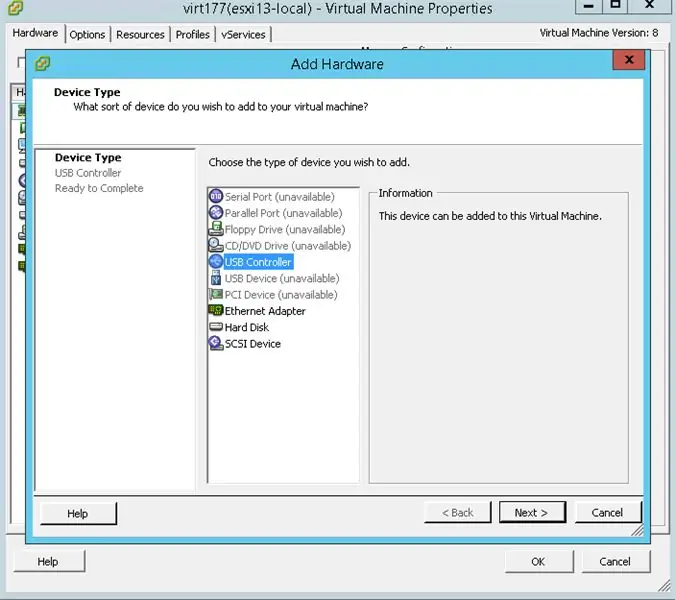
Gjëja e parë që duhet të shtoni është USB Controller
Hapi 4:
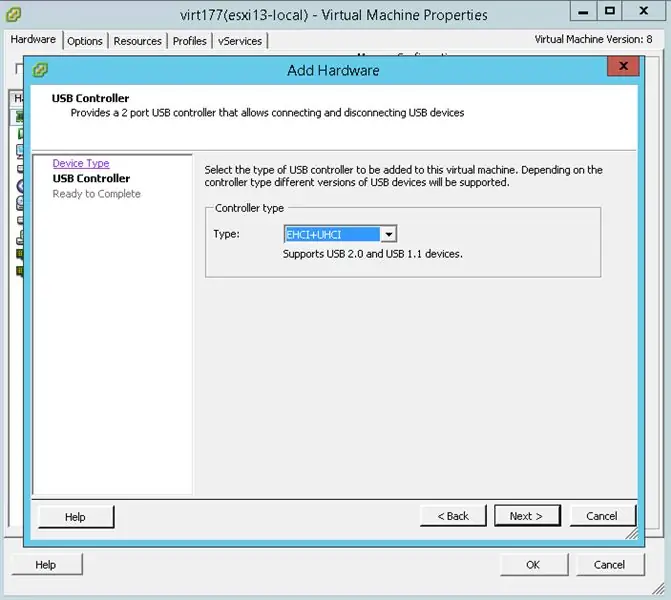
Zgjidhni "EHCI+UHCI"
Hapi 5:
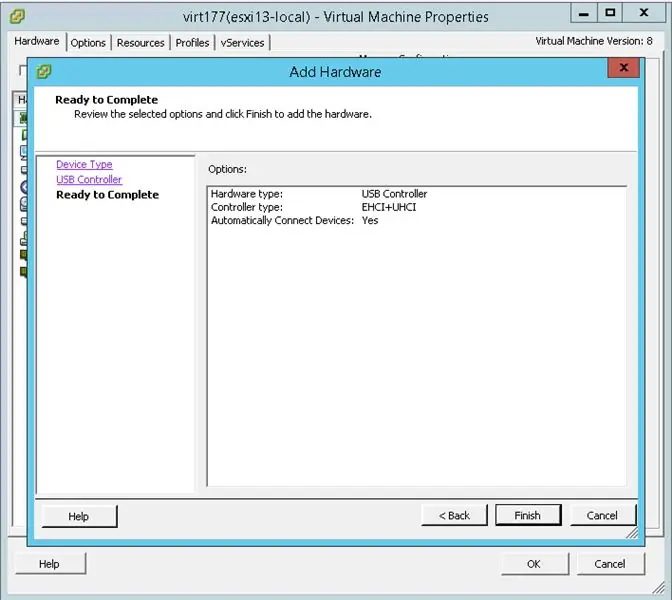
Klikoni "Finish" për të përfunduar hapin e parë.
Hapi 6:
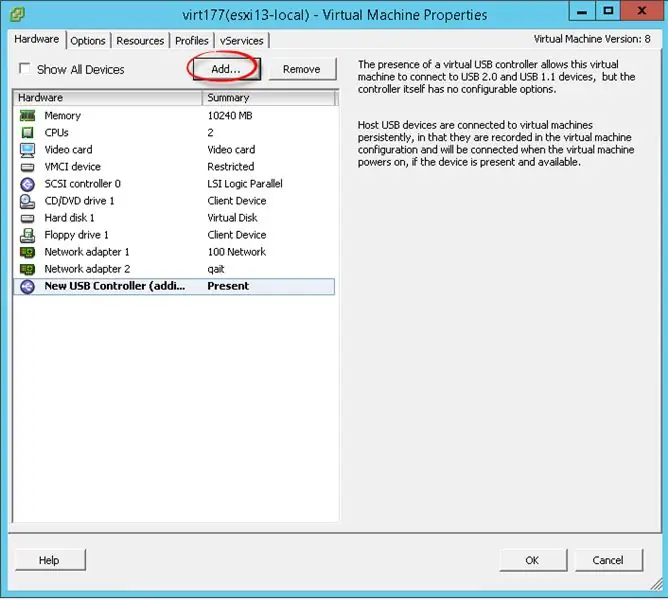
Tani le të përpiqemi të shtojmë një kartë memorie USB dhe një modem ZTE MF863. Klikoni përsëri "Shto".
Hapi 7:
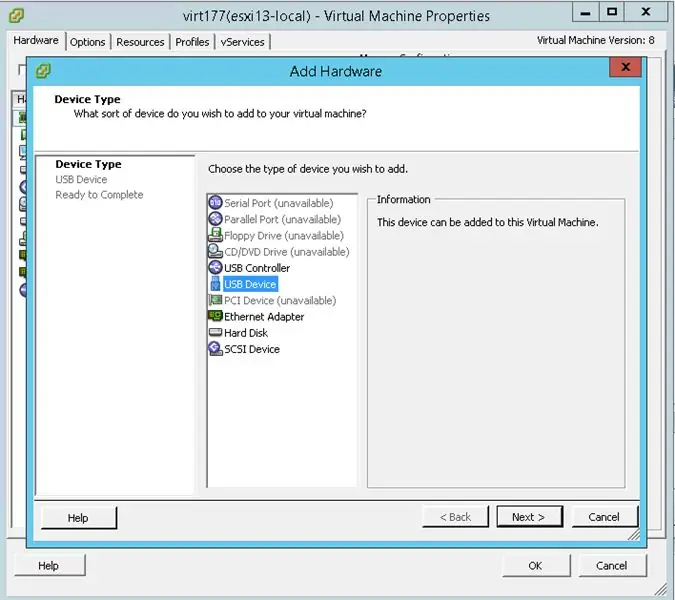
Zgjidhni pajisjen USB për të shtuar një pajisje USB në VMware ESXi dhe klikoni "Tjetër".
Hapi 8:
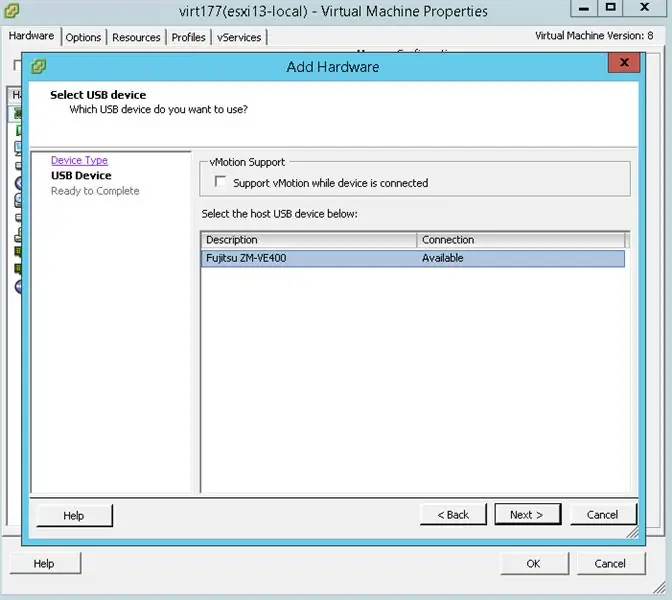
Hypervisor do të zbulojë automatikisht pajisjen tuaj. Në shembullin tim, pajisja e parë në listë është kutia e jashtme Zalman ZM-VE400.
Hapi 9:
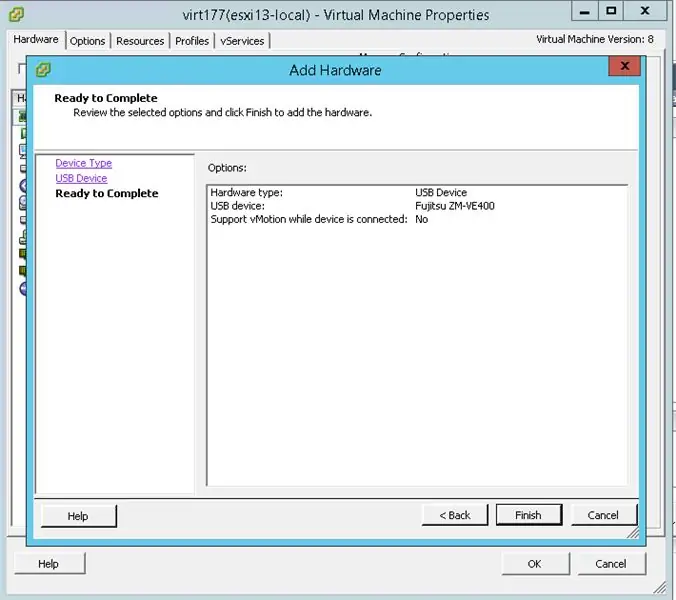
Shikoni statistikat përmbledhëse dhe klikoni "Përfundo".
Hapi 10:
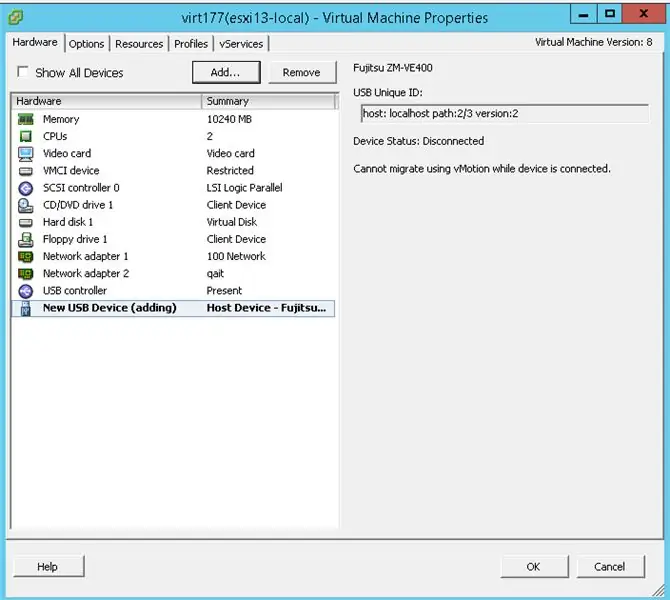
Siç mund ta shihni, ZM-VE400 u shtua me sukses.
Hapi 11:
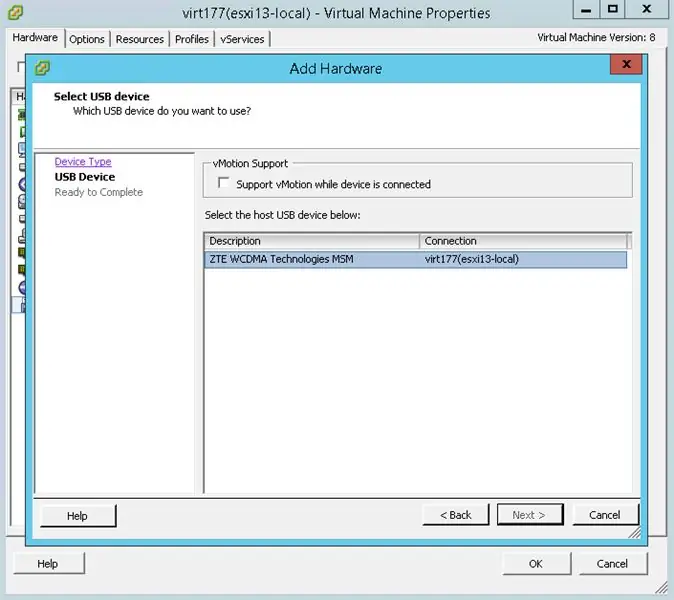
Tani, le të bëjmë të njëjtën gjë për ZTE MF 863. Shënim: Më është dashur të aktivizoj asnjë mënyrë CD-ROM që ZTE MF863 të zbulohet.
Hapi 12:
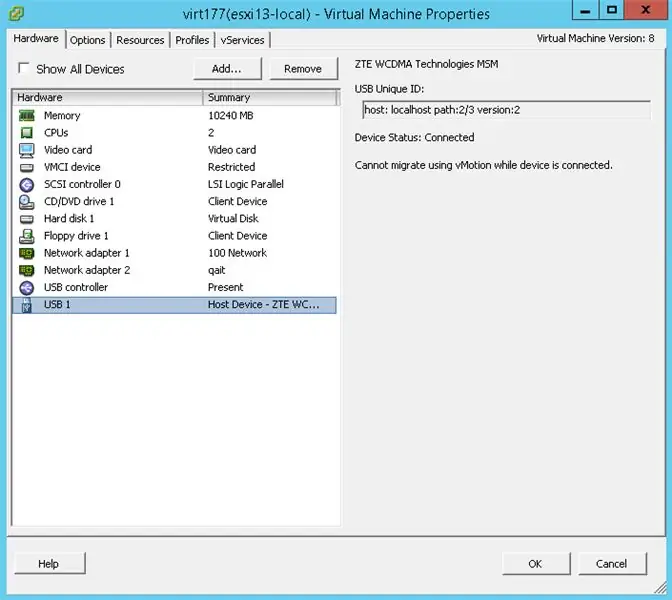
Kjo eshte e gjitha! MF863 është shtuar gjithashtu.
Hapi 13:
Ju mund të përdorni komandën VMware ESXi 5.5 për të rishikuar listën e pajisjeve. Këtu është një komandë për VMware SSH:
lista e pajisjeve kryesore të ruajtjes esxcli | grep -i usb
Nga dalja e regjistrit, mund të shihni që modemi im ishte në një mënyrë të dyfishtë dhe kështu nuk mund të njihet si një pajisje USB:
USBshtë USB: false
Isshtë Boot USB Device: false Is
USB: false
Isshtë Pajisja USB Boot: false
USBshtë USB: false
Isshtë pajisja USB Boot: false
Emri i ekranit: CD-ROM USB vendor (mpx.vmhba34: C0: T0: L0)
Modeli: CD-ROM USB SCSI
USBshtë USB: e vërtetë
Isshtë pajisja USB Boot: false
Emri i shfaqjes: Qasje e drejtpërdrejtë në USB USB (mpx.vmhba34: C0: T0: L1)
USBshtë USB: e vërtetë
Isshtë Pajisja USB Boot: false
Si të rivendosni ZTE MF tuaj nga një mënyrë CD-ROM në një modem
Këtu është një listë e komandave që do t'ju duhet të futni që ZTE MF juaj të njihet si modem.
Shënim: Para se të filloni, sigurohuni që keni të instaluar softuerin Serial Port Terminal.
- Lidhuni me modemin tuaj duke përdorur Terminalin Portual Serial (shikoni Menaxherin e Pajisjes së Windows për numrin dhe shpejtësinë e portit).
- Futni komandën ATE1 për të aktivizuar shfaqjen e tekstit të hyrjes (kaloni këtë hap nëse nuk keni nevojë për këtë)
- Shkruani AT+ZCDRUN = 8 dhe shtypni ENTER për të çmontuar CD-ROM-in
- Në këtë pikë, terminali juaj përgjigjet me diçka si kjo: Mbyllni rezultatin e gjendjes së autorun (0: FAIL 1: SUKSES): 1 OK
- Shkëputeni modemin nga kompjuteri juaj dhe pastaj lidheni përsëri.
Për të aktivizuar modalitetin standard, futni komandën AT+ZCDRUN = 9.
Ekziston gjithashtu një mënyrë vetëm për modem (nuk do të jeni në gjendje të përdorni një kartë memorie USB). Shkruani AT+ZCDRUN = E për të aktivizuar dhe AT+ZCDRUN = F për të çaktivizuar këtë mënyrë.
Shtë më mirë të azhurnoni firmware -in tuaj në versionin e fundit. Kjo funksionoi si një magji për ZTE MF863 tim.
Dhe këtu është një komandë tjetër që tregon informacion më të detajuar në pajisjet USB të bashkangjitura në ESXi
lsusb -v
Dalja e kësaj komande do të duket kështu:
Hapi 14:
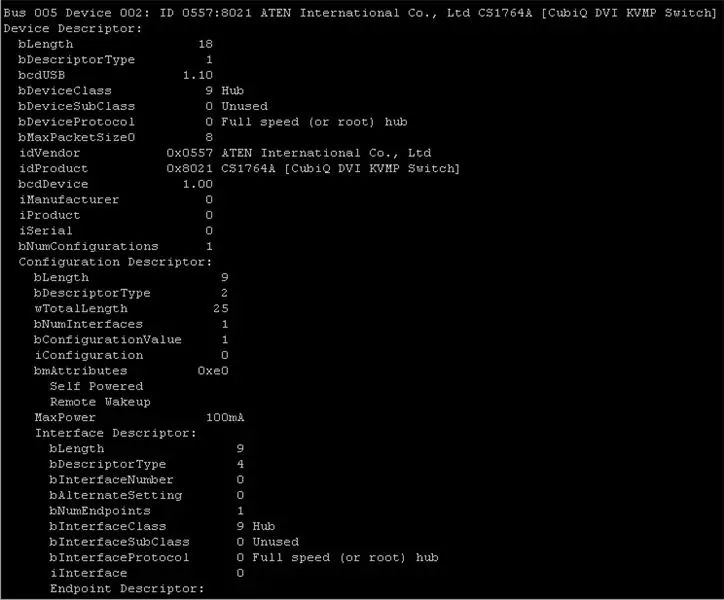
Dhe atje ju shkoni, e lehtë si byrek.
Recommended:
Një makinë për frikësimin e Halloween -it duke përdorur një PIR, një kungull të printuar në 3D dhe një Pranker audio të pajtueshme me Troll Arduino/Bordi praktik i Shakasë.: 5 Hapa

Një makinë për frikësimin e Halloween -it duke përdorur një PIR, një kungull të printuar në 3D dhe Tran Arduino Compatible Audio Pranker/Joke Board praktike .: Bordi Troll i krijuar nga Patrick Thomas Mitchell i EngineeringShock Electronics, dhe u financua plotësisht në Kickstarter jo shumë kohë më parë. Unë mora shpërblimin disa javë më parë për të ndihmuar në shkrimin e disa shembujve të përdorimit dhe ndërtimin e një biblioteke Arduino në një përpjekje
Makinë virtuale Virtualbox: 6 hapa

Virtualbox Virtual Machine: Mirësevini në tutorialin se si të instaloni dhe përdorni VirtualBox
Makinë virtuale Windows 10: 12 hapa

Windows 10 Makina Virtuale: Microsoft shpall Hyper V si një zgjidhje për të menaxhuar dhe krijuar në mënyrë ndihmuese makina virtuale. Kjo u prezantua për herë të parë në Windows 7 dhe u transferua në Windows 10. Makinat Virtuale mund të jenë të dobishme në shumë mënyra. Ato mund të përdoren për testimin e butë të ri
Si të vendosni një makinë virtuale?: 5 hapa
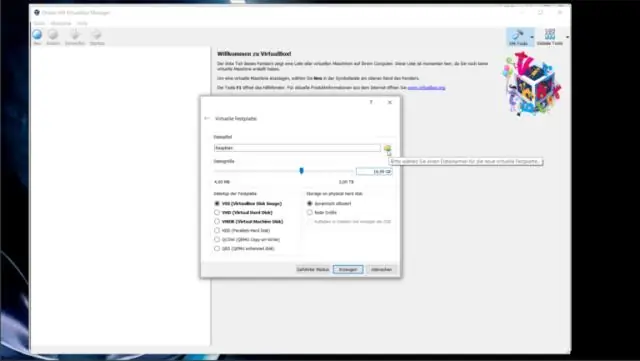
Si të konfiguroni një makinë virtuale?: Ky udhëzues i shkurtër do t'ju udhëzojë përmes hapave të nevojshëm për të instaluar dhe drejtuar një "OS të ftuar" në një makinë virtuale brenda kompjuterit tuaj
Kthejeni modemin tuaj të vjetër Dial-Up në një fshehës USB: 6 hapa

Kthejeni modemin tuaj të vjetër Dial-Up në një fshehës USB: Nëse keni një modem të vjetër të thyer dial-up, vetëm ulur përreth dhe duke zënë hapësirë, atëherë pse të mos e ktheni atë në një shpërndarës USB? Në këtë Instructable unë do t'ju tregoj se si ta bëni atë
